- Что делать, если Айфон пишет «iPhone отключен, повторите через 15 минут»
- Почему iPhone и iPod отключаются?
- Починка отключенного iPhone или iPod
- Что делать после починки отключения iPhone?
- Anikeev’s blog
- Что случилось с айфоном?
- Как разблокировать айфон и не ждать 25 миллионов минут?
- Смотрите также
- Почему iPhone выключается сам и как это исправить?
- «iPhone отключен. Повторите через…»? 3 способа решения!
- Способ №1. Получить верные данные о дате и времени
- Способ №2. Сбросить счетчик неправильных попыток ввода пароля iOS
- Способ №3. Восстановить прошивку
Что делать, если Айфон пишет «iPhone отключен, повторите через 15 минут»
Причины внезапного отключения iPhone или iPod.
Если на экране вашего Айфона появилось сообщение о том, что он отключен, вы можете и не знать, что происходит. Хуже того, в сообщении может также говориться, то вы не сможете пользоваться своим iPhone еще 23 миллиона минут. К счастью, все не так плохо, как кажется. Если ваш iPhone (или iPod) отключен – прочтите эту статью и узнаете, как это исправить.
Почему iPhone и iPod отключаются?
Любое устройство iOS — iPhone, iPad, iPod touch — может быть отключено, но при этом можно увидеть несколько разных сообщений.
Иногда вы получаете или простое сообщение «Этот iPhone отключен», или в добавок к нему говориться, что вам нужно повторить через 1 или 5 минут. Иногда сообщение гласит, что iPhone или iPod отключен и вам нужно повторить через 23 миллиона минут. Конечно, вы не можете ждать так долго – 23 миллиона минут это почти 44 года. Скорее всего, вам понадобится ваш телефон гораздо раньше.
Но, какое бы сообщение вы не получили – причина одна и та же. iPod или iPhone отключается, когда кто-то слишком много раз вводит неправильный пароль.
Пароль – настройка безопасности , которую вы можете включать в iOS, чтобы человеку для использования устройства необходимо было ввести пароль. Если 6 раз подряд был введен неправильный пароль, устройство заблокирует себя, и вы не сможете ввести пароль еще раз. Если вы введете неправильный пароль больше 6 раз, то получите сообщение о 23 миллионах минут ожидания.
Но на самом деле вам не нужно будет ждать так долго. Это сообщение просто заставляет вас сделать паузу между вводами пароля.
Починка отключенного iPhone или iPod
Починить отключенный iPhone, iPod или iPad относительно просто. Фактически, вам придется выполнить те же действия, как если бы вы забыли свой пароль.
- Сначала вам нужно попытаться восстановить устройство из резервной копии. Чтобы это сделать, подключите свое устройство на iOS к компьютеру, с которым оно синхронизируется. В приложении iTunes нажмите кнопку Restore. Следуйте инструкциям на экране, и через несколько минут вы сможете снова пользоваться устройством. Но имейте в виду, выполняя восстановление вы заменяете данные, хранящиеся на вашем телефоне более старой резервной копией, при этом вы потеряете все данные, полученные позднее даты резервирования.
- Если этот способ не сработает, или вы никогда не синхронизировали свое устройство с iTunes, вам нужно попробовать режим восстановления Recovery Mode. При этом вы тоже можете потерять все данные с даты последней резервной копии.
- Один из этих двух способов обычно срабатывает, но, если нет, попробуйте режим DFU, более продвинутый вариант режима восстановления.
- Еще один хороший способ – использовать iCloud и функцию поиска телефона Find My iPhone, чтобы удалить с вашего телефона все данные и настройки. Войдите в iCloud или скачайте приложение Find My iPhone (откроется в iTunes) на второй устройство iOS. Затем войдите в приложение, используя свое имя пользователя iCloud и пароль (а не под именем владельца устройства, которое вы используете). Используйте функцию Find My iPhone, чтобы найти свое устройство и затем выполните действие Remote Wipe. При этом вы удалите все данные на своем устройстве, поэтому используйте этот способ только если у вас имеется резервная копия данных, а также будут сброшены все настройки, что позволит вам снова получить доступ к телефону. Если вы делали резервную копию своих данных в iCloud или iTunes, то сможете затем восстановить их и спокойно пользоваться устройством.
Что делать после починки отключения iPhone?
Как только ваш iPod, iPhone или iPad снова начнет работать вам стоит подумать о двух вещах: установить новый пароль , который вам будет легче запомнить, чтобы не попасть в такую ситуацию снова и/или проследить за своим устройством, чтобы убедиться, что кто-то другой не пытается получить вашу информацию.
Источник
Anikeev’s blog
Ситуация вполне обычная: вы когда-то давно положили старенький айфон на полку, он пролежал там несколько лет. Потом вы решили его включить, а там вот такое.
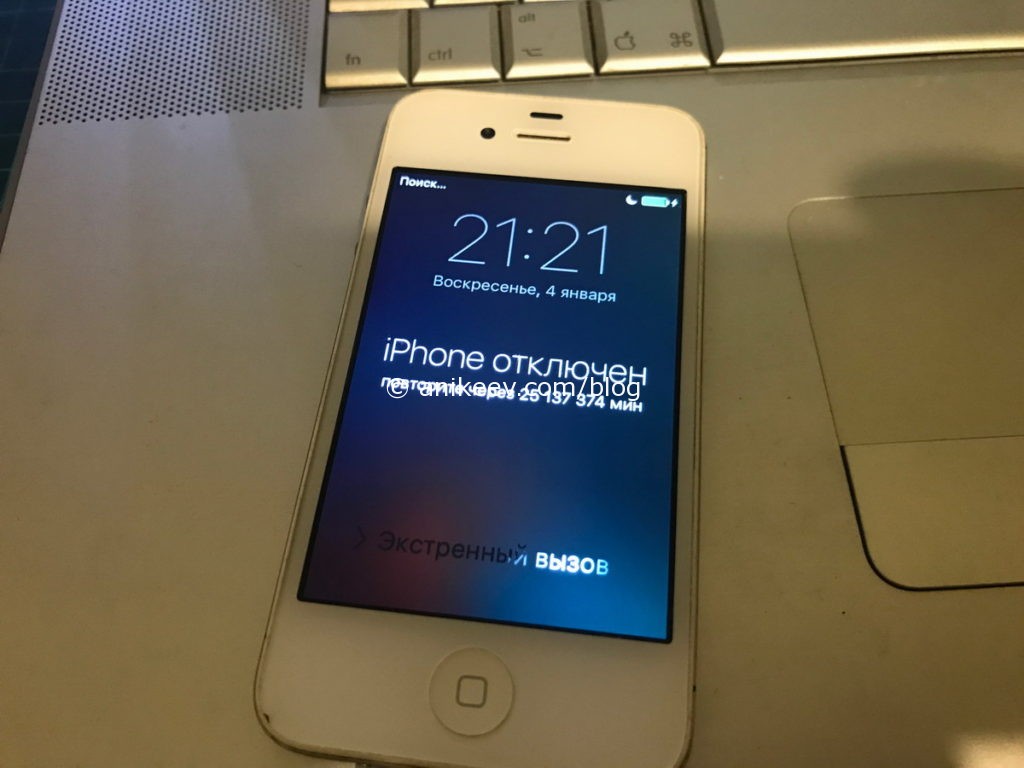
Что случилось с айфоном?
Из-за глубокой разрядки аккумулятора айфон потерял счёт времени. Поэтому он начинает считать заново, с первого января 1970 года. Это так называемое Unix-время. При этом чип безопасности, который отвечает за блокировку телефона прекрасно помнит, когда вы последний раз вводили код — ему это надо, чтобы правильно выставить задержку. Если вы несколько раз подряд вводите неправильный код, чип безопасности предложит повторить попытку через часок-другой, а не прямо сейчас.
Как разблокировать айфон и не ждать 25 миллионов минут?
Если вы не сильно активно ковырялись в настройках и не отключали всё подряд — просто вставьте в телефон рабочую сим-карту с интернетом. Айфон либо получит время от оператора (время сети), либо со своего сервера времени через интернет.

Смотрите также
Как правильно выбирать ноутбук 2021, если вы не эксперт
Самодельная приставка IPTV или Smart-TV из старого планшета
Запускаем Macbook от зарядника Magsafe без среднего контакта и без SMC
Чиним разъём зарядки magsafe кустарными методами
Источник
Почему iPhone выключается сам и как это исправить?
Приветствую! iPhone, как и любое другое технически сложное устройство, подвержен поломкам. Да-да-да, идеальных гаджетов не бывает (вот ведь новость!) и смартфон от Apple не является исключением из этого правила. Одним из самых распространенных недугов является самостоятельное отключение iPhone без всяких на то причин. То есть — зарядка вроде бы есть, в целом все работает нормально, а он иногда возьмет да и выключится. Причем, данные «фокусы» происходят периодически и достаточно часто!
Вот о причинах подобной поломки, а также является ли это вообще по своей сути дефектом (а в некоторых случаях все логично и более-менее нормально), мы сейчас и узнаем. Ну и конечно выясним, что можно сделать с постоянно выключающимся iPhone в домашних условиях, без посещения сервисного центра (уж туда-то мы всегда успеем!).
Итак, почему возникает ситуация, когда iPhone выключается сам по себе:
- Самопроизвольные перезагрузки могут быть из-за проблем с программным обеспечением. Например, если у Вас установлена бета-версия операционной системы iOS или ее джейлбрейк, то периодическому отключению не стоит удивляться. Хотя подобные варианты случаются не только в этих случаях.
- Если подобное происходит на улице в холодное время года, то это как-раз тот случай, когда отключение iPhone (даже если зарядка еще есть), вполне логичное явление. Читайте подробней о том, как помочь аккумулятору в мороз.
- Проблемы с железом. В 95% процентах случаях это или батарейка, или контроллер питания. Для начала неплохо было бы выяснить больше информации про аккумулятор — узнать сколько циклов перезарядки уже было, фактическую емкость и т.д. Проверяем батарейку своего iPhone и если она совсем плоха, то замена неизбежна.
По сути это все, из-за чего айфон может огорчать вас периодическим прекращением работы.
Ну а теперь переходим к главному.
Давайте разберем те действия, которые необходимо выполнить для того, чтобы исправить этот недуг и iPhone перестал, без всяких на то причин, выключаться сам:
- Бороться с различными программными ошибками, предводящими к перезагрузкам, лучше всего при помощи восстановления через iTunes. В итоге получаем «чистое» устройство с последней актуальной на данный момент прошивкой. Если на смартфоне имеются важные данные, то не забудьте создать их копию в iTunes или сохранить в iCloud.
- Вполне возможно, что iPhone просто не может включиться — экран загорается и само устройство сразу же отключается. Знайте, что простым подключением к розетке его уже не спасти. Читайте здесь о том, что делать в таких случаях.
- Жесткая перезагрузка может помочь! Одновременно зажимаем две кнопки — Home (круглая под экраном) и Power (включения) и удерживаем их в течении 10-15 секунд до того, как загорится экран. Обновлено! Данная комбинация работает не для всех моделей — вот статья с актуальной информацией о способах принудительной перезагрузки любых iPhone. За Ваши данные переживать не надо, при этой манипуляции они не пропадут.
- Как я уже говорил, если проблема «железная», то в большинстве случаев виноваты батарейка или шлейф и их необходимо менять. Если нет достаточных навыков и опыта ремонта — обращаемся в сервис.
- Кстати, если к выключению добавляется еще несколько проблем — синий экран, различные полосы на дисплее, то проблема может быть несколько тяжелее, чем простая замена аккумулятора. Возможны микротрещины на плате и прочие страшные штуки. Здесь уже точно нужно на диагностику. Хотя… прочитайте-ка про синий экран смерти iPhone, там есть несколько толковых идей борьбы с этим и прочими недугами.
Подводя итог или вместо послесловия…
Как мы выяснили, есть всего две «глобальные» причины, почему сам по себе выключается iPhone (не будем считать частный случай с использованием в холодное время года) — это либо многочисленные сбои в программном обеспечении, либо всевозможные проблемы с «железками» внутри гаджета.
И если с первыми можно и нужно бороться самостоятельно, то в случае каких-либо поломок лучше обратиться к профессионалам и посетить официальный сервисный центр компании Apple. Особенно, если Вы точно знаете, что для Вашего устройства доступно гарантийное обслуживание и его срок ещё не истек.
Источник
«iPhone отключен. Повторите через…»? 3 способа решения!
Всем привет! Друзья — это хорошо. А друзья-шутники — это уже «как получится». Хотя, в моем случае тоже, наверное, хорошо. Почему? Потому что они постоянно не дают мне соскучиться и частенько подбрасывают какие-либо идеи для очередной статьи.
Возьмут и сделают что-нибудь «этакое необычное и забавное» (по их мнению) — хоть стой, хоть падай.
Вот максимально свежий например: буквально на днях я имел неосторожность оставить телефон вне поля своего зрения (больше никогда так делать не буду), и над моим iPhone решили провести эксперимент (заняться-то больше нечем!) — многократно ввести неправильный пароль от блокировки экрана.
Ну а что? Это же так интересно и весело — все дружно похохочем! Юмористы, блин.
А ведь мы все прекрасно знаем, к какому результату приводят такие действия.
Сначала появляется надпись «iPhone отключен. Повторите через 1 минуту». Но это далеко не предел! Ведь если продолжать неправильно вводить код, то интервал начинает расти и увеличиваться до 5, 15, 60 и т.д. минут.
Скажу сразу, мне относительно повезло — я «выхватил» только 15-ти минутную блокировку.
Но вся эта ситуация заставила меня задуматься, а как быть с большим промежутком времени — тоже ждать? Или есть какие-то другие варианты разблокировать устройство?
Оказывается, есть. Какие? Сейчас все расскажу. Поехали!
Итак, сообщение о блокировке «iPhone отключен. Повторите через…» может появиться по двум причинам:
- Многократный и постоянный неверный ввод пароля.
- Отключение аккумулятора и, как следствие, сброс даты и времени на iPhone.
Причины разные, итог один — устройство заблокировано. Остается только ждать или…
Способ №1. Получить верные данные о дате и времени
Работает в том случае, если ваш iPhone пишет о каких-то невероятных временных промежутках. Что-то наподобие «iPhone отключен. Повторите попытку спустя десятки миллионов минут».
Как вы понимаете, простым перебором пароля дойти до таких значений невозможно. Почему же появляется эта надпись? Все просто — при отсоединении аккумулятора происходит сброс времени на iPhone, телефон думает что он в прошлом и предлагает ввести пароль в будущем через много-много лет.
Что нужно делать в этом случае? Варианта два:
- Поставить сим-карту с рабочим мобильным интернетом.
- Подключиться к известному источнику Wi-Fi.
Что должно произойти? iPhone получит данные о текущей дате и времени через интернет, и надпись о блокировке исчезнет. Правда, стоит оговориться, что все это сработает только тогда, когда в настройках iPhone стоит автоматическое определение даты и времени.
Выставляли время вручную? Плавно переходим к следующему способу…
Способ №2. Сбросить счетчик неправильных попыток ввода пароля iOS
Как правило, используется для маленьких «таймаутов». И этот способ точно бы помог в моем случае — мне бы не пришлось ждать время для попытки снова ввести пароль.
Так как же обнулить счетчик?
- Нужно подключить iPhone к iTunes.
- Нажать одну единственную кнопку «Синхронизировать».
- Не обязательно дожидаться окончания синхронизации — этот процесс можно прервать.
Все. Берем iPhone в руки и видим что надпись «iPhone отключен. Повторите через…» исчезла. И неважно сколько у вас там было минут. Можно снова попытаться ввести правильный пароль и разблокировать гаджет.
Вы спросите: «Если все так просто, то зачем тогда все остальные варианты?» Дело в том, что этот способ сработает только с тем компьютером, который является доверенным (iPhone синхронизировался с ним ранее).
Если такого компьютера нет, то остается только…
Способ №3. Восстановить прошивку
Самое надежное средство борьбы с любыми неполадками. Не зря же говорят: «Какие-то проблемы с iPhone? Восстанови прошивку и все пройдет». Как это сделать?
- Ввести iPhone в режим DFU.
- Подключиться к компьютеру с установленным iTunes (здесь уже не важно, является ли данный ПК доверенным).
- Нажать кнопку «ОК» и «Восстановить iPhone».
Таким образом мы устанавливаем «чистую» прошивку — никаких предупреждений «iPhone отключен» (как и паролей блокировки экрана), естественно, уже не будет.
Впрочем, стоит помнить о недостатках данного метода разблокировки:
- Если на устройстве была включена функция «Найти iPhone», то после прошивки потребуется ввести Apple ID и пароль. Не помните эти данные? Вот инструкция о том, что делать если Apple ID и пароль забыт.
- С iPhone удалится абсолютно вся информация — спасет резервная копия.
- Версия iOS установится самая последняя — здесь уже ничего не поделать. Такова политика компании Apple при обновлении устройств через iTunes.
Как видите, проблема не является такой уж страшной и неразрешимой — бороться с ней можно. Причем, способов масса — от самых простых (подождать или сбросить счетчик), до кардинальных и решительных (восстановить программное обеспечение). Нужно лишь выбрать тот, который подойдет именно вам!
Источник









